Wie Sie PDF-Dateien sichern und vertrauliche Informationen schützen können
Kategorien:Rund um PDFEiner der vielen Gründe, warum PDF-Dokumente eines der beliebtesten Formate sind, ist der Sicherheitsaspekt. Um die Sicherheit zu erhöhen, können Sie Ihr PDF mit einem Passwort schützen, verschlüsseln und verschiedene Berechtigungen austesten sowie digital signieren. Lesen Sie weiter, um mehr darüber zu erfahren, wie Sie Ihre PDF-Dokumente besser schützen können und welche Möglichkeiten Sie haben, um den Zugriff auf Ihre Daten zu beschränken.
PDF-Dateien sichern – warum ist das wichtig?
Sicherheit ist vielleicht nicht das erste Wort, das Ihnen einfällt, wenn Sie „PDF" hören, aber vielleicht ist es an der Zeit, das zu überdenken. Natürlich sind nicht für alle PDF-Dateien Sicherheitsmaßnahmen zum Schutz des Inhalts erforderlich. Bei Dokumenten mit Bank- oder persönlichen Informationen ist es jedoch von entscheidender Bedeutung, dass Ihre Daten sicher sind.
Häufige Bedrohungen für die Sicherheit von Dokumenten sind:
- Datendiebstahl: Sensible Informationen können kopiert oder extrahiert werden.
- Unbefugter Zugriff: Jeder kann die Datei öffnen, freigeben oder bearbeiten.
- Inhaltsmanipulation: Böswillige Bearbeitungen oder gefälschte Inhalte können eingefügt werden.
- Fehlende Versionskontrolle: Keine Möglichkeit, Änderungen zu verfolgen oder die Authentizität zu überprüfen.
- Unkontrollierte Verbreitung: Dateien können ohne Zustimmung weitergegeben werden.
- Rechtliche und Compliance-Risiken: Die Offenlegung personenbezogener oder regulierter Daten kann zu Geldstrafen oder rechtlichen Schritten führen.
Die besten Methoden, um PDF-Dateien zu sichern
Mit dieser Liste gängiger Bedrohungen im Hinterkopf ist es nun an der Zeit, sich zu überlegen, wie Sie Ihre Daten am besten schützen können. Im Folgenden finden Sie einige Möglichkeiten, wie Sie Ihre PDF-Dateien am besten schützen können:
PDF mit Passwort schützen
Bei der Bearbeitung von Dokumenten mit sensiblen Daten, wie Rechnungen, Verträgen und offiziellen Dokumenten, empfiehlt es sich, diese im PDF-Format weiterzugeben. Ein Grund dafür ist, dass Sie sie mit einem Passwort schützen und aus einer Vielzahl von Optionen auswählen können, was der Empfänger mit der Datei machen kann. Die automatische Verschlüsselung Ihrer PDF-Dateien ist Teil der vielen PDF-Automatisierungs-Funktionen, die PDFCreator zu bieten hat.
Eine einfache Möglichkeit, ein Passwort zu Ihren PDF-Dateien hinzuzufügen, ist die Verwendung eines PDF-Konvertierungswerkzeugs, z. B. PDFCreator. Es ist wichtig, zwischen einem „Eigentümerpasswort", das Sie zum Bearbeiten einer Datei benötigen, und einem „Benutzerpasswort", das Sie zum Öffnen einer PDF-Datei benötigen, zu unterscheiden. Die Passwörter werden verschlüsselt, bevor sie von PDFCreator gespeichert werden. Die Verschlüsselung verhindert das unbefugte Kopieren der in der PDF-Datei enthaltenen Informationen. Um zu gewährleisten, dass Ihr Passwort sicher ist, teilt Ihnen PDFCreator während der Erstellung des Passworts mit, ob Sie ein schwaches oder ein starkes Passwort gewählt haben.
PDF-Dateien für maximalen Schutz verschlüsseln
Wenn Sie mit sensiblen Inhalten arbeiten, ist es wichtig, Ihre Dokumente vor unbefugtem Zugriff zu schützen. Wenn Sie Ihre PDF-Dateien verschlüsseln, erhöhen Sie die Sicherheit und haben die Kontrolle darüber, wer die Datei öffnen, bearbeiten oder drucken kann. Mit Werkzeugen wie PDFCreator können Sie ein Eigentümerpasswort zur Verwaltung von Berechtigungen und ein Benutzerpasswort zum Sperren unerwünschter Zugriffe hinzufügen. Mit der Verschlüsselung können Sie auch Aktionen wie das Kopieren von Text oder das Öffnen des Dokuments einschränken und so sicherstellen, dass Ihre Dateien geschützt und Ihre Informationen vertraulich bleiben.
Passwörter sind nicht genug
Es sei darauf hingewiesen, dass Passwörter in der Praxis nicht immer ausreichend sind. Das Hinzufügen eines Passworts ist zwar ein kluger erster Schritt zum Schutz Ihrer PDF-Dateien, aber es ist wichtig zu wissen, dass dies nicht immer ausreichend ist. Vielleicht sind Sie schon auf Artikel oder Tools zum Entfernen von Passwörtern aus PDF-Dateien gestoßen. Leider sind diese Tools nicht die einzige Methode zur Umgehung von Passwörtern für PDF-Dateien.
Zunächst müssen Sie wissen, dass es zwei Arten von Passwörtern gibt, die Sie zum Schutz Ihrer PDF-Dateien festlegen können:
- Benutzerpasswort:
Als erste Verteidigungslinie können Sie ein Benutzerpasswort erstellen, um einzuschränken, wer die Datei anzeigen darf. Mit anderen Worten, es gewährt den Benutzern, die das Passwort haben, Zugang. Ohne dieses Passwort können Sie das PDF-Dokument nicht öffnen. - Eigentümerpasswörter:
Wenn Sie diese Art von Passwörtern zu Ihren PDFs hinzufügen, haben Sie die Kontrolle darüber, wie andere mit dem Dokument umgehen. Mit anderen Worten: Ein Benutzerpasswort schränkt ein, was ein Benutzer mit der PDF-Datei anstellen kann.
Selbst wenn Sie ein Passwort zum Schutz Ihrer PDF-Datei hinzufügen, ist es nicht narrensicher. Nur mit dem Passwort des Eigentümers wird die Datei entschlüsselt, so dass der Inhalt eingesehen werden kann. Aktionen wie das Drucken scheinen zwar geschützt zu sein, sind aber darauf angewiesen, dass der PDF-Reader die Einstellungen beachtet. Werkzeuge wie PDFCreator können diese Einschränkungen sogar aufheben, indem sie die Datei neu drucken.
Hinzufügen einer digitalen Signatur zur Authentifizierung Ihrer PDF-Datei
Um Ihre PDF-Dateien so sicher wie möglich zu machen, empfiehlt es sich, das Dokument mit einer digitalen Signatur zu versehen. Dies kann zwar keine Änderungen an der PDF-Datei verhindern, aber es schützt die Integrität des Textes, indem es beweist, dass die Datei nach dem Hinzufügen der Signatur nicht mehr geändert wurde.
Mit einem PDF-Konverter wie PDFCreator können Sie PDFs digital signieren. Dadurch wird die Identität des Absenders überprüft und sichergestellt, dass das Dokument nach der Unterzeichnung nicht verändert wurde. Es gibt verschiedene Zertifizierungsstellen, bei denen Sie digitale Signaturen erstellen können.
Sobald Sie Ihre digitale Signatur erstellt haben, bietet PDFCreator Optionen, um die Anzeige der Signatur einzuschränken und ermöglicht Ihnen, die Einstellungen für ihre Größe und Platzierung in Ihrer PDF-Datei anzupassen.
Wie man PDF-Dateien mit PDFCreator sichert
PDFCreator ist mehr als nur ein Konverter - er ist das Werkzeug, mit dem die Nutzer ihre PDFs konvertieren und verwalten können. Es hilft Ihnen, Ihre Arbeitsabläufe zu automatisieren, Ihre Produktivität zu steigern und jede Datei in eines der sichersten Formate der Geschäftswelt zu konvertieren: PDF. Sie können PDFs erstellen, die Ihren Text, den Druck und andere Dokumenteinstellungen schützen und so ein hohes Maß an Kontrolle über Ihre Dateien gewährleisten.
Passwortschutz hinzufügen und Dokumente mit PDFCreator verschlüsseln
PDFCreator macht es einfach, Ihre PDFs mit integrierten Werkzeugen für Passwortschutz und Verschlüsselung zu sichern. So geht's:
- Öffnen Sie PDFCreator
- Gehen Sie zu „Profile“ und wählen Sie das Profil, das Sie für die Verschlüsselung verwenden möchten.
- Klicken Sie auf „Aktion hinzufügen“.
- Aktivieren Sie „Verschlüsselung“ und wählen Sie Ihre Sicherheitsstufe (wir empfehlen die 256-Bit-AES-Verschlüsselung für einen stärkeren Schutz).
- Fügen Sie ein Passwort hinzu, um:
- das Dokument zu öffnen (Benutzerpasswort) und/oder
- die Berechtigungen zu ändern (Eigentümerpasswort).
- Definieren Sie Berechtigungen. Legen Sie fest, ob Benutzer das Dokument drucken, kopieren oder ändern dürfen.
- Speichern Sie Ihre Einstellungen und fahren Sie mit der Konvertierung Ihrer Dateien in PDF fort.
Berechtigungen festlegen und Aktionen in Sekundenschnelle einschränken
Ein weiterer guter Tipp ist, Ihre Profile so einzurichten, dass jedes gedruckte Dokument automatisch in einem bestimmten Ordner gespeichert wird. Eine weitere zusätzliche Sicherheitsmaßnahme zum Schutz Ihrer PDFs ist die Sicherung des Ordners durch eine Zugriffsbeschränkung.
Während Sie Ihr Profil einrichten, ist der perfekte Zeitpunkt, um diese Sicherheitsmaßnahmen zu überprüfen.
- Haben Sie einen Passwortschutz?
- Welche Verschlüsselungsstufe haben Sie eingestellt?
- Benötigen Sie eine elektronische Signatur?
- Ist es sinnvoll, dem Dokument ein Wasserzeichen hinzuzufügen?
Tipps für den sicheren Umgang mit vertraulichen PDF-Dateien
Damit Sie Ihre PDF-Dateien besser schützen können, haben wir eine kurze Liste mit einfachen Möglichkeiten zusammengestellt, wie Sie Ihre Daten und Informationen schützen können:
- Geben Sie keine Passwörter über soziale Medien oder E-Mails weiter
- Wählen Sie komplexe Passwörter
- Fügen Sie dem Dokument eine elektronische Signatur hinzu
- Verwenden Sie sichere Plattformen für die gemeinsame Nutzung von Dateien
- Bewahren Sie Sicherungskopien der Originaldateien auf
- Überprüfen Sie regelmäßig die Zugriffs- und Sicherheitseinstellungen
- Verwenden Sie Wasserzeichen
- Schränken Sie den Zugriff auf sensible Dokumente mit Verschlüsselung und Passwortschutz ein
Häufig gestellte Fragen
Um Ihre PDFs mit einem Passwort zu schützen, können Sie PDFCreator verwenden. Es ermöglicht Ihnen, während des Konvertierungsprozesses ein Passwort für Ihre PDF-Dateien zu erstellen. Sie können zwischen einem „Eigentümerpasswort", das die Bearbeitung der Datei erlaubt, und einem „Benutzerpasswort", das dem Empfänger das Öffnen der PDF-Datei erlaubt, wählen. Die Passwörter werden zur PDF-Sicherheit verschlüsselt, so dass Ihr Dokument geschützt ist.
Nein, Passwörter allein bieten keine vollständige PDF-Sicherheit. Passwörter können die PDF-Datei zwar verschlüsseln, aber es gibt auch Tools, mit denen der Passwortschutz umgangen werden kann. Wenn kein Benutzerpasswort festgelegt ist, können einige PDF-Leseprogramme die Datei vollständig entschlüsseln, was ihre Sicherheit gefährden kann. Es wird empfohlen, zusätzliche Sicherheitsmaßnahmen wie digitale Signaturen zu verwenden, um Ihre Dokumente zu schützen.
Ein sicheres Passwort zeichnet sich durch mehrere Schlüsselelemente aus. Idealerweise sollte er aus mindestens 12 Zeichen bestehen, einschließlich einer Kombination aus Groß- und Kleinbuchstaben, Zahlen und Sonderzeichen. Vermeiden Sie gebräuchliche Wörter oder leicht zu erratende Sequenzen. Um eine PDF-Datei oder ein Dokument mit einem Passwort zu schützen, können Sie ein Werkzeug wie PDFCreator verwenden, um diese Sicherheitsregeln anzuwenden und die Vertraulichkeit Ihrer Dateien und Dokumente zu gewährleisten.
Um digitale Signaturen für Ihre PDF-Dateien zu erstellen, können Sie PDFCreator verwenden. Es bietet die Möglichkeit, während des Konvertierungsprozesses digitale Signaturen zu Ihren PDF-Dateien hinzuzufügen. Mit Hilfe digitaler Signaturen lässt sich die Identität des Absenders überprüfen und sicherstellen, dass das Dokument nach der Unterzeichnung nicht verändert wurde.
Um digitale Signaturen für Ihre PDF-Dateien zu erstellen, können Sie PDFCreator verwenden. Es bietet die Möglichkeit, während des Konvertierungsprozesses digitale Signaturen zu Ihren PDF-Dateien hinzuzufügen. Mit Hilfe digitaler Signaturen lässt sich die Identität des Absenders überprüfen und sicherstellen, dass das Dokument nach der Unterzeichnung nicht verändert wurde.
Passwortschutz und Verschlüsselung schützen beide PDFs, sind aber nicht dasselbe. Der Passwortschutz erfordert ein Passwort zum Öffnen oder Ändern der Datei, ist aber in erster Linie eine Funktion gängiger PDF-Software. Bei der Verschlüsselung wird die PDF-Datei in ein sicheres Format umgewandelt, das ohne den richtigen „Schlüssel" (der in der Regel auch ein Passwort ist) nicht gelesen werden kann. Es bietet eine zusätzliche Sicherheitsebene, die sicherstellt, dass unbefugte Benutzer nicht auf das Dokument zugreifen können, selbst wenn sie die Datei erhalten. Durch die Kombination von Passwörtern und Verschlüsselung wird die PDF-Sicherheit insgesamt erhöht.
Ein Werkzeug, unendlich viele Möglichkeiten
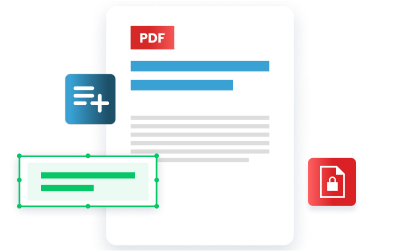
Unabhängig von der jeweiligen Aufgabe ist die effiziente Verwaltung von Dokumenten von entscheidender Bedeutung, ganz gleich, ob es sich um Rechnungen, Verträge oder Berichte handelt. PDFCreator vereinfacht diesen Prozess durch die Automatisierung von Aufgaben, die Verbesserung der Sicherheit und die Rationalisierung von Arbeitsabläufen. Unsere Software wurde entwickelt, um die PDF-Anforderungen jedes Einzelnen zu erfüllen, ganz gleich, ob Sie ein Kleinunternehmer, ein Student, ein Freiberufler oder ein Angestellter eines großen Unternehmens sind. Unsere Software revolutioniert die Dokumentenverwaltung und gewährleistet Effizienz, Sicherheit und Benutzerfreundlichkeit.
Übernehmen Sie die Kontrolle über Ihr Dokumentenmanagement mit PDFCreator!